
Садржај
- Брзо и лако постављање веб сервера на Убунту
- Подесите МиСКЛ лозинку
- Како тестирати Апацхе
- Како да проверите да ли је ПХП инсталиран
- Представљамо МиСКЛ Воркбенцх
- Како инсталирати ПХПМиАдмин
- Додатна литература
Брзо и лако постављање веб сервера на Убунту
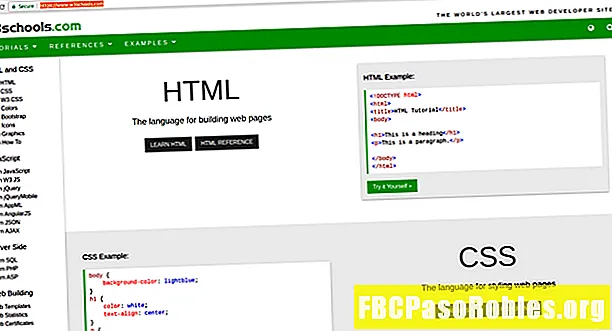
Горње команде инсталирају алат који се зове тасксел, а затим, користећи тасксел, инсталирају мета-пакет под називом ламп-сервер.
Па шта је задатак?
Тасксел вам омогућава да инсталирате групу пакета одједном. Као што је претходно описано, ЛАМП означава Линук, Апацхе, МиСКЛ и ПХП, а уобичајено је да ако инсталирате један, обично их морате инсталирати.

Наредбу тасксел можете да покренете самостално на следећи начин:
судо тасксел
Ово ће отворити прозор са списком пакета или, ако кажемо, група пакета који се могу инсталирати.
На пример, можете да инсталирате КДЕ радну површину, радну површину Лубунту, сервер за пошту или опенССХ сервер.
Када инсталирате софтвер помоћу задатка, не инсталирате један пакет већ групу истомишљеничких пакета који се сви уклапају у једну велику ствар. У нашем случају, једна велика ствар је ЛАМП сервер.
Подесите МиСКЛ лозинку
Након извршавања наредби у претходном кораку, пакети потребни за Апацхе, МиСКЛ и ПХП биће преузети и инсталирани.
-
Сада ћете требати да осигурате своју нову МиСКЛ базу података и додате администраторску лозинку како бисте могли да управљате њом. Отворите сигурносну копију вашег терминала и покрените следећу наредбу да покренете уграђену сигурносну скрипту МиСКЛ-а.
судо мискл_сецуре_инсталлатион
-
Прво, скрипта ће од вас тражити да подесите проверу лозинке. Притисните Н или ће сигурносни додатак касније ометати алате попут ПХПМиАдмин.

-
Затим ћете бити упитани за администраторску (роот) лозинку. Ова лозинка није иста као и ваша лозинка за пријаву и можете је поставити на све што желите. Вриједно је учинити лозинку што је могуће сигурнијом јер власник лозинке може администрирати читав сервер базе података уз могућност креирања и уклањања корисника, дозвола, шема, табела и слично.
-
Након што унесете лозинку, биће вам постављено још неколико питања за осигурање сервера. Одговор И свима њима.
-
На крају ћете се вратити у наредбени редак и можете тестирати сервер да ли је радио.

Како тестирати Апацхе
Најлакши начин да се тестира да ли Апацхе делује је следећи:
- Отворите Фирефок кликом на икону на покретачу (3. одозго).
- У адресну траку унеситехттп: // лоцалхост.

Веб страница треба да се појави као што је приказано на слици.
У основи, ако на веб страници видите речи „Ради“, као и Убунту лого и реч Апацхе, онда знате да је инсталација успела.
Страница коју видите је страница резервираног мјеста и можете је замијенити веб страницом властитог дизајна.
Да бисте додали своје веб странице, потребно их је сместити у мапу / вар / ввв / хтмл.
Страница коју сада видите зове се индек.хтмл.
Да бисте уредили ову страницу, потребна су вам одобрења / вар / ввв / хтмл фолдер. Постоје разни начини давања дозвола. Ово је пожељна метода.
Отворите прозор терминала и унесите ове наредбе:
судо гпассвд -на уснернаме ввв-дата
судо цховн -Р ввв-дата: ввв-дата / вар / ввв / хтмл
судо цхмод -Р г + рвк / вар / ввв / хтмл
Замените „корисничко име“ у првој наредби вашим стварним корисничким именом. Морате се одјавити и поново пријавити да би дозволе ступиле на снагу. Ако то не успије, поново покрените рачунар.
Како да проверите да ли је ПХП инсталиран
Следећи корак је провера да ли је ПХП правилно инсталиран.
-
Да бисте то учинили, отворите прозор терминала и унесите следећу команду:
судо нано /вар/ввв/хтмл/пхпинфо.пхп
Ако желите, Вим, Емацс или чак Гедит, можете га користити уместо Нано-а.
-
У нано едитор унесите следећи текст:
phpinfo();
-
Сачувајте датотеку притиском на Цтрл + Ои изађите из уређивача притиском на Цтрл + Икс.
-
Затим промените дозволе и власништво над датотеком како бисте серверу омогућили и покренули је.
судо цховн ввв-дата: ввв-дата /вар/ввв/хтмл/пхпинфо.пхп
судо цхмод + к /вар/ввв/хтмл/пхпинфо.пхп
-
Отворите веб прегледач Фирефок и унесите следеће у адресну траку:
хттп: //лоцалхост/пхпинфо.пхп

Ако се ПХП правилно инсталирао, видећете страницу сличну оној на слици изнад.
Страница ПХПИнфо садржи све врсте информација, укључујући попис ПХП модула који су инсталирани и верзију Апацхе која се покреће.
Вриједно је држати ову страницу доступном док развијате странице како бисте видјели да ли су инсталирани модули у вашим пројектима или не.
Представљамо МиСКЛ Воркбенцх
МиСКЛ сам по себи је тешко управљати из командне линије па препоручујемо да инсталирате још 2 алата:
- МиСКЛ Воркбенцх
- ПХПМиАдмин
-
Тестирање МиСКЛ-а може се постићи помоћу следеће једноставне наредбе у прозору терминала:
судо мискладмин -у роот -п статус
Када се од вас затражи да унесете лозинку, мораћете да унесете роот лозинку за МиСКЛ роот корисника, а не вашу Убунту лозинку.

-
Ако се МиСКЛ покреће, видећете следећи текст:
Уптиме: 6269 Тема: 3 Питања: 33 Спори упити: 0 Отвара се: 112 Флусх табеле: 1 Отворене таблице: 31 Упити у секунди просек: 0.005
-
Да бисте инсталирали МиСКЛ Воркбенцх отворите терминал и покрените следећу наредбу:
судо апт инсталл мискл-воркбенцх
У случају да Убунту још увек није спаковао МиСКЛ Воркбенцх за последње издање, увек можете проверити званичну страницу за преузимање. У неким ће случајевима инсталирати пакет за претходно издање Убунту-а.
Једном када имате пакет, инсталирајте га са апт, замењујући име и нумерирање пакета са стварним именом пакета:
цд ~ / Довнлоадс
судо апт инсталл ./мискл-воркбенцх-цоммунити_Кс.Кс.КСКС-убунтуКСКС.КСКС_амд64.деб
-
Пре него што покренете МиСКЛ Воркбенцх, требаће вам корисник да би управљао њиме. Из безбедносних разлога не можете да се пријавите као роот, па ће вам требати други корисник. Најбољи начин да се то ријеши је стварање новог корисника за сваку базу података или скуп база података којима желите да управљате. Дакле, ако бисте постављали ВордПресс страницу, урадили бисте нешто овако:
судо мискл -у роот -п
СТВАРАТИ БАЗУ вордпресс;
УСТВАРИТЕ КОРИСНИКА `впадмин` @` лоцалхост` ИДЕНТИФИКИРАНО 'корисничком лозинком';
ГРАНТ АЛЛ ОН вордпресс. * ТО `впадмин` @` лоцалхост`;
ФЛУСХ ПРИВИЛЕГЕС;
к
Ово ће створити нову базу података за ВордПресс и МиСКЛ корисника под називом "впадмин" са лозинком "усерпассворд" за управљање њиме.
-
По завршетку инсталације софтвера притисните Апликације икону на покретачу и у поље за претрагу откуцајте „МиСКЛ“.
-
Икона са делфином користи се за означавање МиСКЛ Воркбенцх-а. Изаберите ово икона делфина кад се појави.

-
Када се МиСКЛ Воркбенцх први отвори, на дну прозора видећете општи оквир за повезивање. Изаберите га и притисните тастер кључ(уреди) икону одмах изнад, поред МиСКЛ Цоннецтионс.

-
Појавиће се нови прозор који ће вам омогућити да измените информације о вези. Замените роот као Корисничко име са било којим корисничким именом које сте одабрали.

-
Ако не желите да унесете лозинку сваки пут када се повежете, притисните Чувајте у привјеску за кључеве поред Лозинкаи унесите лозинку за корисника базе података.
-
Када завршите, Близу прозор.
-
Сада поново одаберите везу како бисте се повезали са базом података.

Алат МиСКЛ радног стола је прилично моћан, иако мало полагано.
Трака налево омогућава вам да одаберете који аспект вашег МиСКЛ сервера желите да управљате, као што су:
- Обезбеђивање статуса сервера
- Листа клијентових веза
- Администрирање корисника и привилегија
- Управљање системским променљивим
- Извези податке
- Увези податке
Опција статуса сервера говори о томе да ли се сервер покреће, колико дуго се покреће, учитавање сервера, број веза и разне друге битове информација.
Опција повезивања са клијентом наводи тренутне везе са МиСКЛ сервером.
У склопу корисника и привилегија, можете да додате нове кориснике, мењате лозинке и бирате привилегије које корисници имају у односу на различите шеме база података.
У доњем левом углу МиСКЛ Воркбенцх алата налази се листа шема база података. Своје можете додати тако што ћете кликнути десним тастером миша и одабрати Креирајте шему.
Било коју схему можете проширити кликом на њу да бисте видели списак објеката као што су табеле, прикази, сачуване процедуре и функције.
Десним кликом на један од објеката омогућит ћете вам да креирате нови објект као што је нова таблица.
Десни панел МиСКЛ Воркбенцх-а је место на којем радите стварни посао. На пример, приликом креирања табеле можете додати ступце заједно са њиховим типовима података. Такође можете да додате процедуре које пружају основни образац за нову похрањену процедуру у уређивачу за додавање стварног кода.
Како инсталирати ПХПМиАдмин
Уобичајени алат који се користи за администрацију МиСКЛ база података је ПХПМиАдмин, и инсталирањем овог алата можете једном и заувек потврдити да Апацхе, ПХП и МиСКЛ исправно раде.
-
Отворите прозор терминала и унесите следећу наредбу:
судо апт инсталл пхпмиадмин

-
Појавиће се прозор питајући који веб сервер сте инсталирали.

Подразумевана опција је већ постављена на Апацхе, па користите тастер да истакнемо ок дугме и притисните повратак.
-
Појавиће се други прозор са питањем да ли желите да направите задану базу података која ће се користити са ПХПМиАдмин.

притисните тастер да изаберете да опцију и притисните повратак.
-
Тада ће ПХПМиАдмин затражити корисничко име за управљање базом података. Подразумевано је "пхпмиадмин." Можете то оставити или га променити у нешто више за памћење.
-
На крају, од вас ће се тражити да унесете лозинку за ПХПМиАдмин базу података.Унесите нешто сигурно за употребу кад год се пријавите у ПХПМиАдмин.

Софтвер ће сада бити инсталиран и бићете враћени у наредбени редак.
-
Можда ће вам бити потребан или следећи део. При тестирању на Убунту 20.04 ЛТС то није било потребно. Покушајте прво да користите ПХПМиАдмин, а ако не успе одмах, удвостручите на овај корак.
Покрените следећи скуп наредби да конфигуришете Апацхе за ПХПМиАдмин.
судо лн -с /етц/пхпмиадмин/апацхе.цонф /етц/апацхе2/цонф-аваилабле/пхпмиадмин.цонф
судо а2енцонф пхпмиадмин.цонф
судо системцтл поново учитати апацхе2.сервице
Горе наведене команде стварају симболичку везу за датотеку апацхе.цонф из мапе / етц / пхпмиадмин у / етц / апацхе2 / цонф доступну мапу.
Други ред омогућава пхпмиадмин конфигурацијску датотеку унутар Апацхе-а и на крају, последња линија поново покреће Апацхе веб услугу.
-
То све значи да би сада требало да будете у могућности да користите ПХПМиАдмин за управљање базама података на следећи начин:
- Отвори Фирефок
- Унесите хттп: // лоцалхост / пхпмиадмину адресну траку
- Унесите лозинку ПХПМиАдмин у поље за лозинку и притисните Иди дугме.

-
Доћи ћете на ПХПМиАдмин интерфејс за управљање и одатле можете управљати базом података.

ПХПМиАдмин је веб-алат за управљање МиСКЛ базама података.
На левом панелу се налази листа шема база података. Кликом на схему проширује се схема како би се приказао списак објеката базе података.
Горња трака икона омогућава вам управљање различитим аспектима МиСКЛ-а, као што су:
- Базе података
- СКЛ Едитор
- Статус сервера
- Кориснички налози
- Извези податке
- Увези податке
- Подешавања
- Репликација
- Променљиве
- Скуп знакова
- Мотори
- Додаци
Додатна литература
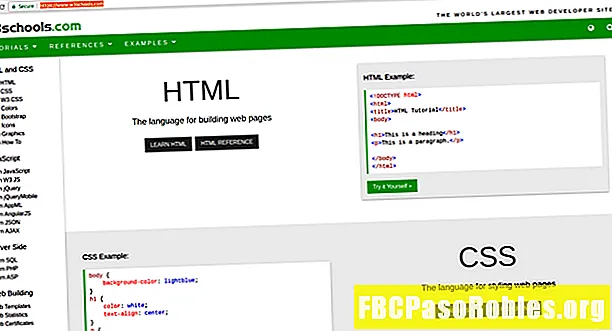
Сада када имате покренут и покренут сервер базе података, можете да га почнете користити за развој потпуних веб апликација.
Добра полазиште за учење ХТМЛ, ЦСС, АСП, ЈаваСцрипт и ПХП су В3Сцхоолс.
Ова веб страница има пуне, а истовремено једноставне за праћење туторијала о развоју веб страница на страни клијента и сервера.
Иако нећете научити дубинско знање, схватит ћете довољно основа и концепата да вас поведу на пут.

